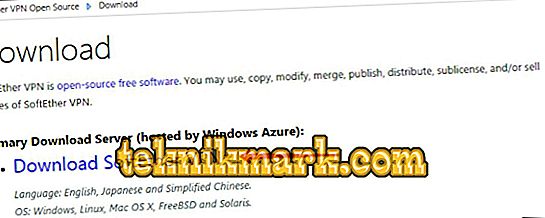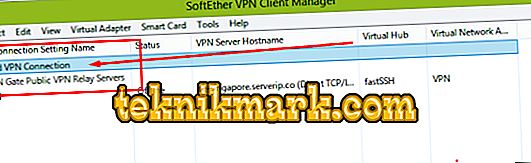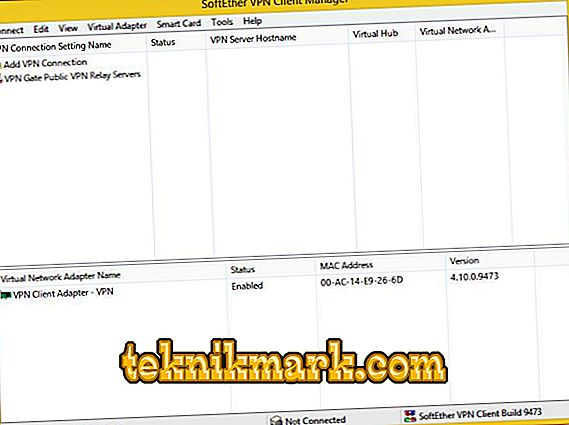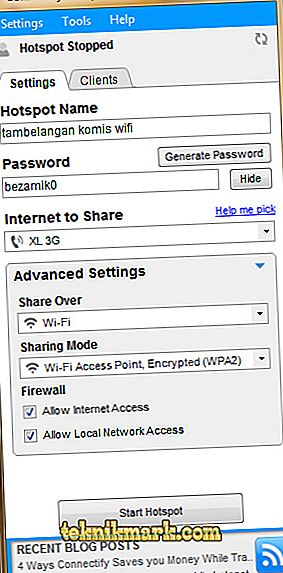Über die PlayStation 3-Konsole kannst du den PlayStation Network-Dienst aufrufen, mit dem du die Funktionen der Konsole erweitern kannst. Hier können Sie nicht nur spielen und mit anderen Nutzern konkurrieren, sondern auch kommunizieren und Erfolge teilen. Viele Spiele funktionieren nicht ohne PSN-Verbindung.

Während der Wiedergabe auf PS3 kann ein Fehler 80710102 auftreten, der auf einen DNS-Fehler hinweist.
Daher eine sehr unangenehme Situation, wenn die Konsole die Eingabe der PSN verweigert oder zur falschen Zeit aus der Konsole fliegt. In der Regel erhalten Sie die Fehlermeldung DNS 80710102.
Gemäß den dekodierten PS3-Codes handelt es sich um einen Konflikt von IP-Adressen. Das heißt, in dem lokalen Netzwerk, in dem sich unsere Konsole befindet, befindet sich ein anderes Gerät mit genau derselben IP. Entweder hat die Konsole Probleme mit der Verbindung zum Router. Überlegen Sie, wie der Fehler 80710102 auf der PS3 behoben werden kann, je nach den Gründen.
Lösungen
Versuchen Sie zunächst, den Fehler mit Standardaktionen zu beheben, wenn ein Computergerät hängt:
- Trennen Sie das Internet von der Konsole und stellen Sie die Verbindung wieder her.
- Starten Sie die Konsole neu.
- Starten Sie den Router neu. Es wird empfohlen, ihn einige Minuten lang auszuschalten und dann wieder einzuschalten.
Es ist unwahrscheinlich, dass dies Abhilfe schafft. Es muss jedoch sichergestellt werden, dass der Fehler tatsächlich systembedingt und nicht banal ist.
Die Korrektur des Fehlers 80710102 führt in den meisten Fällen dazu, dass die IP-Adresse auf der Playstation 3 manuell eingerichtet wird:
- Wechseln Sie zu den Netzwerkverbindungseinstellungen auf dem Computer.
- Wählen Sie die Eigenschaften der aktuellen Verbindung.
- Gehen Sie in der Konsole zum Menü "Einstellungen", "Netzwerkeinstellungen".

- Wählen Sie "Internetverbindungseinstellungen".
- Bestätigen Sie die Trennung vom Netzwerk.
- Wählen Sie "Special" -Einstellungen.
- Verbindungsmethode "Wireless".

- Klicken Sie auf Scannen.

- Wählen Sie Ihre Verschlüsselungsmethode (aus den Einstellungen des Routers).

- Geben Sie Ihr WLAN-Passwort ein. Passworteingabe
- Ethernet-Betriebsmodus „Automatisch auswählen“.
- Wählen Sie in den Einstellungen der IP-Adresse "Manuell".
- Geben Sie die IP-Adresse wie am Computer ein, mit Ausnahme der letzten Ziffer. Ändern Sie es in ein anderes.
- Lassen Sie die restlichen Einstellungen wie auf einem Computer.
Wenn das Problem weiterhin besteht, müssen Sie die DNS-Adressen manuell eingeben:
- Geben Sie alle Punkte der vorherigen Anweisung für das IP-Eingabefenster aus.
- IP wählen Sie "Automatisch".
- Wählen Sie im DHCP-Fenster "Nicht installieren".
- Stellen Sie die DNS-Einstellungen manuell ein. Register Primary 8.8.8 und Secondary 8.8.4.4.

- MTU wählen Sie "Automatisch".
- Proxyserver-Markierung "Nicht verwenden"
- UPnP einschalten.
Sie können auch die folgenden DNS-Adressen registrieren:
- 2.2.2 und 4.2.2.1.
- 88.8.8 und 77.88.8.1.
- 67.222.222 und 208.67.220.220.
DNS-Server werden verwendet, um alphabetische Domänennamen in IP und zurück zu konvertieren. DNS-Anbieter arbeiten oft sehr langsam, frieren ein oder funktionieren eine Weile nicht. Mit öffentlichem DNS, beispielsweise von Google oder Yandex, können Sie eine schnellere Internetverbindung herstellen, Websites filtern und die Blockierung umgehen. Aufgrund der Probleme der DNS-Server des Anbieters kann ein Fehler 80710102 auftreten.
Beeilen Sie sich jedoch nicht, um Änderungen an den Konsoleneinstellungen vorzunehmen. Möglicherweise liegt das Problem in den Servern von Sony selbst, die derzeit angegriffen werden, oder es werden technische Arbeiten durchgeführt. In diesem Fall lösen alle oben genannten Empfehlungen das Problem nicht. Es muss nur gewartet werden, bis die Leistung des PSN wiederhergestellt ist.
Gibt es ein Problem auf dem PSN-Server, können Sie Folgendes feststellen:
- Rufen Sie den technischen Support von Sony an.
- Gehen Sie zur Website //status.playstation.com/ru-ru.
- Befindet sich mindestens ein rotes Quadrat auf der Seite, liegen technische Probleme vor. Warten Sie, bis es behoben ist.

Oft tritt der DNS-80710102-Fehler auf, weil der Anbieter die sogenannten grauen IP-Adressen verwendet. Dies bedeutet, dass alle Computer oder Computergruppen von derselben externen IP auf das Netzwerk zugreifen, jedoch unterschiedliche interne "graue" Adressen haben. Und wenn Sony von einer solchen Adresse aus verdächtige Aktivitäten aufzeichnet, kann es die IP-Adresse des Anbieters in die Bank stellen, und keiner der Clients kann eine Verbindung zu PSN herstellen. Wahrscheinlich wird das Verbot nach einiger Zeit aufgehoben. Dies garantiert jedoch nicht, dass der Anbieter nicht wieder gesperrt wird.
In diesem Fall können Sie sich an Ihren Internetanbieter wenden. In der Regel bieten fast alle gegen eine Gebühr die Möglichkeit, eine weiße IP zu bekommen. Wenn Ihr Anbieter über keinen solchen Service verfügt, können Sie jederzeit das mobile Internet nutzen, nachdem Sie diesen Punkt zuvor mit dem Betreiber festgelegt haben.
Verbindung ohne Router
Um das Problem zu lösen, wenn auf der PS3-Konsole ein Fehler mit dem Code 80710102 aufgrund einer grauen IP-Adresse auftritt, können Sie einen Computer oder Laptop mit zwei Netzwerkkarten verwenden. Die Methode ist nicht einfach, erspart Ihnen jedoch Kopfschmerzen und Nerven, die mit der Blockade durch PSN verbunden sind:
- Verbinden Sie Ihren Computer mit dem Internet. In diesem Fall spielt es keine Rolle, ob es sich um ein Ethernet-Kabel oder WLAN handelt.
- Laden Sie das kostenlose Programm SoftEther VPN Client Manager //www.softether.org/5-download herunter und installieren Sie es.
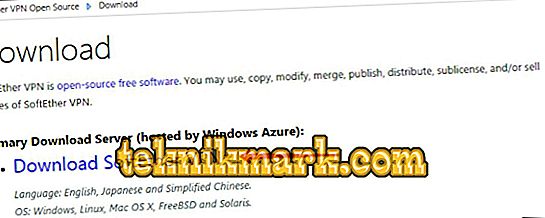
- Laden Sie das Dienstprogramm Connectify //connectify-me.ru herunter.

- Starten Sie den VPN Client Manager.
- Klicken Sie auf "VPN-Verbindung hinzufügen".
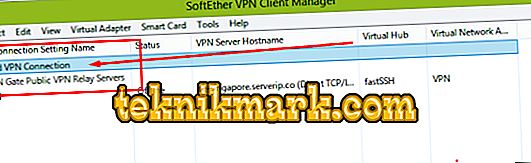
- Klicken Sie bei der Frage zum Erstellen eines virtuellen Netzwerkadapters auf "Ja".
- Überlegen Sie, und geben Sie den Namen ein.
- Öffnen Sie die Liste der VPN-Dienste (zweite Zeile im Fenster).
- Wählen Sie den mit dem kleinsten Ping und klicken Sie auf "Mit dem VPN-Server verbinden".
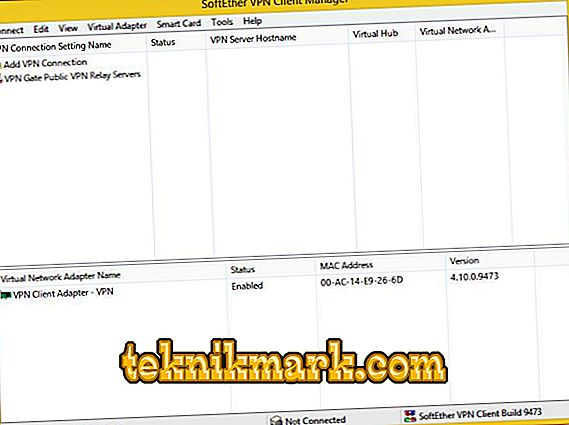
- Überprüfen Sie im folgenden Fenster die erste Zeile (TCP-Protokoll) und klicken Sie auf OK.
- Warten Sie auf die Verbindung.
- Starten Sie Connectify. Geben Sie im folgenden Fenster Folgendes ein:
- Netzwerkname und Passwort.
- Wählen Sie den Netzwerkadapter aus, auf dem der Computer das Internet empfängt (in der Zeile "Internet to share").
- Geben Sie in der Zeile "Freigeben über" den Adapter an, über den das Internet verteilt werden soll.
- Nachdem Sie die angegebenen Daten eingegeben haben, klicken Sie auf "Start".
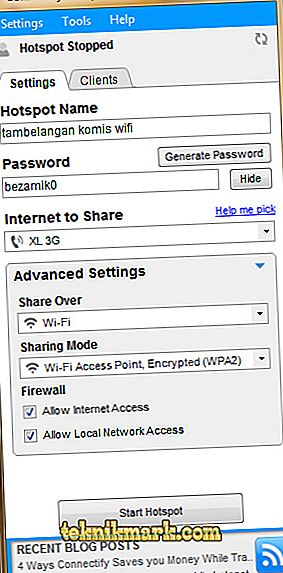
Danach verbinde die PS3 mit dem neu erstellten Netzwerk. Daher hat die VPN Client Manager-Anwendung die IP-Adresse in "entsperrt" geändert, und das Dienstprogramm Connectify hat das Internet an die Konsole verteilt.
Dies sind übliche Methoden zur Lösung von PSN-Zugriffsproblemen. In einigen Fällen kann ein einfacher Neustart des Routers hilfreich sein. Beim Neustart ändert sich die zugewiesene Konsolen-IP, und möglicherweise funktioniert PSN. In vielen Fällen hilft die manuelle Konfiguration von DNS und IP.
Wenden Sie sich bei Problemen nicht faul an den technischen Support von Sony und Ihrem Anbieter. Schließlich können Fehler durch technische Probleme auf den Servern geringfügig sein. Aktualisieren Sie die Konsolensoftware auf die neuesten Versionen und laden Sie die neueste Firmware für Ihren Router herunter. Wechseln Sie den Anbieter, wenn Sie den Fehler in keiner Weise beheben können. Erkundigen Sie sich bei anderen Spielern, welcher Betreiber keine ähnlichen Probleme hat. Hinterlassen Sie Ihre Kommentare, wenn Sie den Fehler 80710102 kennen, und teilen Sie uns mit, wie es dazu kam und wie Sie ihn behoben haben.